Биллинг в 1С: Управление Нашей Фирмой.
Биллинг – это регулярное и автоматическое выставление счетов по договорам обслуживания.
Когда вы оказываете услуги с регулярным выставлением счетов и Актов выполненных работ (или других закрывающих документов) — аренда, бухгалтерские услуги, маркетинговые услуги, техподдержка и т.п., то выставление счетов может занимать много времени. В конфигурации 1С: Управление Нашей Фирмой для автоматизации данного процесса и уменьшения вероятности ошибок предусмотрен модуль «Биллинг».
Варианты биллинга
В этой статье мы рассмотрим, как можно автоматизировать регулярное выставление счетов на примере организации оказывающей консультационные и образовательные услуги.
В биллинге 1С:УНФ можно реализовать 3 основных сценария, при этом счета могут выставляться, как фиксированной суммой, так и с учетом фактически оказанных услуг:
1. Абонентская плата — выставление счетов за определенную услугу или набор услуг.
Счет выставляется за определенный период или в форме предоплаты с выставлением Актов выполненных работ в конце месяца или в постоплатном варианте - счет и Акт выставляются в конце отчетного месяца или в начале следующего месяца.
2. По факту выполненных работ — все работы и продажи по контрагенту фиксируются в течении месяца Заказ-нарядами или Расходными накладными, а в конце месяца выставляется единый счет (или несколько счетов, если есть разбивка по договорам).
3. Совмещенный - Абонентская плата +выполненные работы сверх абонплаты.
Рассмотрим модуль биллинга подробнее и начнем с настройки.
Часть 1. Настройка биллинга в 1С: Управление Нашей Фирмой
Включить модуль Биллинга можно из раздела Настройки — «Еще больше возможностей» в разделе «Продажи» - ставим галочки «Биллинг и работа с регулярными услугами» и «Вести учет расходов в разрезе договоров обслуживания».
После установки галочки в разделе Продажи появится подраздел «Биллинг».
В разделе Биллинг всего 2 ссылки — «Выставление счетов» и «Тарифные планы».
Настройка тарифных планов в 1С:Управление Нашей Фирмой
Прежде, чем начать работать с Биллингом в 1С:УНФ, необходимо настроить тарифные планы с указанием номенклатуры.
Проходим по ссылке «Тарифные планы».
Тарифный план - фиксированный набор услуг и работ, предоставляемых клиенту по договору обслуживания с определенной периодичностью.
В справочнике мы видим уже существующие тарифные планы. Для создания нового плана нажимаем на кнопку «Создать».
В поле «Наименование» указываем название тарифа.
Ниже находятся две вкладки: Номенклатура и Затраты
Вкладка «Номенклатура»
Ниже расположена табличная часть, в которой заполняем следующую информацию:
- Номенклатура — указываем товар, услугу или работу, которые будем предоставлять регулярно, согласно договору обслуживания.
- Характеристика – заполняется только для тех позиций номенклатуры, для которых ведется учет по характеристикам.
- Включать в счет — если галочка стоит, то услуги (товары, работы) будут указываться в счете. Если галочку убрать, то номенклатура (даже если по ней и будет движение) не будет отражаться в счете.
- Включено в абонплату — количество единиц номенклатуры, включенных в абонплату. Для продаваемых в каждом периоде (абонентских) позиций, у которых заполнено значение Включено в абонплату, цена товара/услуги может быть указана прямо в тарифном плане вручную.
- Цена — можно выбрать из двух вариантов:
- «По виду цен договора» - в этом случае тариф будет считаться исходя из цены, определенной в договоре и установленной в номенклатуре
- «Фиксированное значение» - выставляем цену, которая будет выставляться в счет, которая не зависит от цены, указанной в номенклатуре и вида цен, установленных в договоре.
- Представление в счете. Период/Группировка:
- в первой строке в чек-боксе можно поставить галочку и к названию номенклатуры будет добавляться месяц (или другой период, указанный в Договоре) и год выставления счета. Без галочки период выставления услуги проставляться не будет.
- во второй строке можно сгруппировать разную номенклатуру под одним наименованием.
Например: в тарифе можно перечислить возможные работы по обслуживанию — консультации, диагностика, индивидуальное занятие, но указать общую номенклатуру в группировке — Образовательные услуги и при формировании счета программа объединит все работы в одну.
В нижней части формы создания тарифного плана есть еще один блок настроек - Действия при продажах внеплановых позиций.
Если в плане указаны Консультации, а клиенту дополнительно провели диагностику или индивидуальное занятие возможен выбор из 2 вариантов:
- при установке галочки в поле «Выдавать ошибку» - программа не отправит счет и акт, а выдаст уведомление об ошибке для ручного решения ситуации. В данном случае программа поможет проконтролировать корректность выписки документов.
- при установке галочки в поле «Включать в счет» программа перечислит в счете все работы и товары в том виде, как они есть. При включенной галочке «Включать в счет», в строке «Представление в счете» выбираем общую номенклатурную позицию, например: «Дополнительные образовательные услуги», и все работы и товары, не указанные в тарифе, будут объединены в одну позицию под этим наименованием.
Во второй вкладке формы настройки Тарифного плана - «Затраты» можно указать, какие расходы должен оплатить клиент, и что должно отражаться в счете (расходы на проезд или затраты на доп.материалы).
На этой странице нажимаем кнопку «Добавить» и в колонке «Статья затрат» выбираем статью расходов из предложенного программой списка или можно создать свою статью.
В следующей колонке «Включать в счет» ставим галочку, если данные расходы будут включаться в счет.
В колонке «Цена» выбираем метод определения цены:
- По себестоимости — только расходы по данной услуге;
- По себестоимости с наценкой — кроме стоимости расхода еще добавляется наценка, которую определяем в следующей колонке;
- Фиксированное значение — какой бы не был расход выставляться будет только значение, указанное в этой же колонке сразу после выбора варианта.
Следующая колонка - «Наценка %» - становится активной только при выборе второго варианта цен — Себестоимость с наценкой.
Последняя колонка - «Представление в счете. Период/Номенклатура» - в верхней ячейке ставим галочку, если необходимо, чтобы в счете указывался период выставления счета, а в нижней указываем номенклатуру, под название, которой будут объединяться расходы по данной статье. Если не указать общую номенклатуру, то все расходы по данной статье будут переноситься в счет также, как указаны в приход-расходных документах.
В нижней части вкладки, так же, как и в первой вкладке расположен блок настройки действий при обнаружении расходов, не указанных в тарифе. Блок настраивается аналогично, как во вкладке Номенклатура. Если данные расходы не предусмотрены, то устанавливаем галочку в чек-боксе «Выдавать ошибку».
Тарифный план настроили.
Настройка Договора обслуживания в 1С:Управление Нашей Фирмой
Для привязки Тарифного плана к абоненту необходимо создать договор и в разделе «Биллинг» поставить галочку в чек-боксе «Это договор обслуживания».
В разделе CRM проходим по ссылке Договоры и создаем новый Договор.
После установки галочки «Это договор обслуживания», в разделе «Биллинг» появятся настройки договора, которые необходимо заполнить:
- Период действия — устанавливаем период действия договора. Как минимум, надо установить дату начала действия договора, а конечную можно не ставить, если договор бессрочный.
- С периодичностью — выбираем период выставления счетов и актов — день, неделя, месяц, квартал, полгода, год
- Выставлять документы — указываем число месяца (день недели — если период «неделя»), в котором необходимо выставлять счет. Дата является уведомительной и участвует в индикации просрочки периода выставления (показывает красным кружком что срок выставления просрочен).
- Тарифный план — выбираем тарифный план, настроенный ранее по ссылке «Показать все».
- Получатели писем в групповой рассылке — в данном поле можно выбрать электронные адреса контактных лиц данного контрагента, ответственных за расчеты.
Настройку договора обслуживания выполнили, переходим к форме выставления счетов.
Модуль выставления счетов по периодическим услугам в 1С:Управление Нашей Фирмой.
Проходим по ссылке "Выставление счетов" в разделе Продажи.

Форма выставления счетов по договорам обслуживания в 1С:УНФ разделена на 3 основные части:
1. Табличная часть - Контрагент
2. Табличная часть - Подробности по договору
3. Панель управления для редактирования состава колонок основных частей.
Рассмотрим подробно каждую часть.
1. Контрагент
Табличная часть «Контрагент» занимает верхнюю часть левой и центральной части формы. В этой форме указываются все активные договоры обслуживания.
В первых двух колонках табличной части «Счет» и «Акт» расположены чек-боксы, которые позволяют выбрать, по какому договору, и какой документ будет сформирован, при нажатии кнопки «Сформировать документы».
В колонке «Контрагент» указаны все покупатели, по которым есть активные договора обслуживания. Один и тот же покупатель может быть указан несколько раз, так как по нему могут действовать несколько договоров обслуживания с разными тарифными планами. Кликнув мышкой по выбранной строке, попадаем в карточку Контрагента.
Колонка «Договор» показывает все договоры обслуживания, действующие на данный момент.
Колонка «Тарифный план» показывает, какой тарифный план привязан к данному договору.
Колонка «К выставлению» содержит суммы счетов, которые будут выставлены в счетах. Акты могут отличаться от суммы счета, так как в счете могут присутствовать товары или другие расходы, оформленные другими документами - Расходными накладными.
2. Форма "Подробности по договору"
В нижней части формы расположены четыре вкладки.
В них указываются подробности и расшифровки сумм, выставленных клиентам, а также счета и акты, сформированные, как данной формой по нажатию кнопки «Сформировать документы», так и в ручном режиме в течении отчетного периода.
• Расшифровка — показывает, какая номенклатура (Услуги и Работы) будет указана в счете, в каком количестве и на какую сумму. В столбце «Выставлено» указано количество и суммы, на которую счет уже выставлен, в столбце «К выставлению» количество и сумма по данной позиции, на которые счет еще не выставлен. Это может быть расхождением между абонплатой и фактически оказанными услугами и т. п.
• Первичные документы — в этом столбце перечислены все первичные документы, выставленные в течении месяца по данному договору.Двойной клик мышкой открывает документ для просмотра и редактирования.
• Счета на оплату — вкладка показывает список созданных по данному договору счетов.
• Акты — вкладка, в которой собраны все акты, выставленные в течении отчетного периода.
3. Элементы управления выставлением счетов и актов Биллинга
В правой части формы находятся Элементы управления выставления счетов по договору обслуживания в 1С:УНФ, которые позволяют отредактировать состав колонок основной части.
Первый элемент формы: выбор периода выставления документов — позволяет сортировать документы по периоду, к которому они относятся.
Блок «Колонки» - включает и отключает видимость трех колонок: «Дата», «Договор» и «Тарифный план». Позволяет убрать лишнюю информацию из табличной части «Контрагенты и договоры»
Блок «Сформировать на дату» - устанавливает дату счета и акта
Блок «Счета на оплату» содержит чек-боксы которые включают/отключают автоматические действия по отправке счета клиенту и выводу счета на печать.
Блок «Акты выполненных работ» - так же как и предыдущий блок содержит чек-боксы которые позволяют включить/отключить автоматическое формирование Актов выполненных работ, их проведение, а также автоматическую отправку актов на электронную почту и распечатку.
Поле «Шаблон для рассылки» позволяет выбрать шаблон письма для отправки контрагентам.
В самом низу расположена ссылка «свернуть», которая сворачивает панель элементов управления, расширяя полезную площадь табличных частей.
На этом обзор настроек и функционала модуля Биллинга заканчиваем.
Читайте наши инструкции на нашем сайте, в социальных сетях и в Дзене, а также смотрите наши видеоинструкции на наших каналах https://rutube.ru/channel/28118379/
https://www.youtube.com/@rps-1c/
Подписывайтесь на наше сообщество VK - https://vk.com/rps_uchet
Тестировать 1С:Управление Нашей Фирмой - https://rps-1c.ru/unf1cfresh
Если остались вопросы, пишите нам на почту: mail@rps-1c.ru или звоните на телефон (он же WhatsApp) +7 (923) 158-67-74
Аренда 1С: УНФ и 1С: Розница 3.0 в облачном сервисе 1С: Фреш - https://rps-1c.ru/1cfresh
Арендовать программы 1С - https://rps-1c.ru/1cfreshforms
